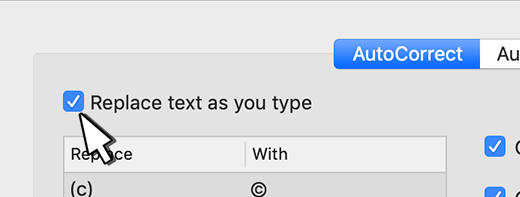-
Μεταβείτε στις Επιλογές>αρχείου > Αλληλογραφία και επιλέξτε Πρόγραμμα επεξεργασίας Επιλογές.
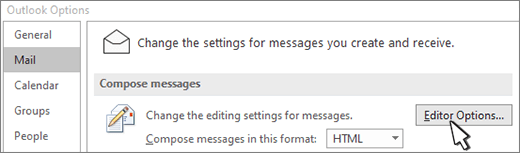
-
Κάντε κλικ στις επιλογές Επιμέλεια > Επιλογές Αυτόματης Διόρθωσης.
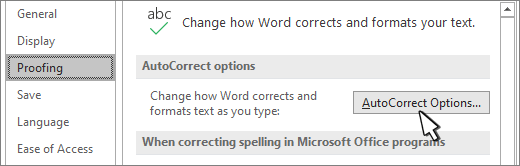
-
Στην καρτέλα Αυτόματη Διόρθωση , επιλέξτε ή καταργήστε την επιλογή αντικατάστασης κειμένου κατά την πληκτρολόγηση.
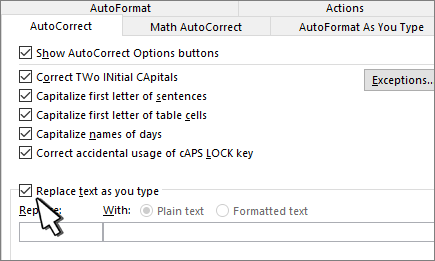
-
Στο μενού του Outlook , επιλέξτε Προτιμήσεις και, στη συνέχεια, Αυτόματη Διόρθωση.
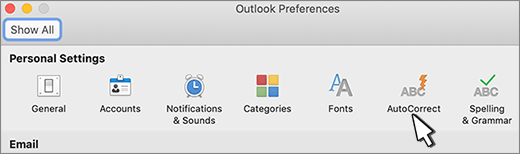
-
Επιλογή ή κατάργηση της επιλογής Αντικατάσταση κειμένου κατά την πληκτρολόγηση.